XPSファイルを開く方法
著者:
Randy Alexander
作成日:
25 4月 2021
更新日:
1 J 2024

コンテンツ
- ステージ
- 方法1 Windows Vista以降でXPSファイルを開く
- 方法2古いバージョンのWindowsでXPSファイルを開く
- 方法3オンラインプラットフォームを使用してXPSをPDFに変換する
- 方法4サードパーティの変換ソフトウェアをインストールする(macOSで)
XPSファイルは、MicrosoftがPDFドキュメントに代わるものです。これらは、Windowsを実行しているコンピューターにあるMicrosoft.NET Frameworkフレームワークの一部であるXPSビューアーでデフォルトで読み取ることができます。 XPSビューアーはWindows Vista以降とのみ互換性があります。つまり、古いバージョンのWindowsで実行されているコンピューターにMicrosoft.NET Frameworkをインストールする必要があります。 macOSオペレーティングシステムを使用している場合、XPSファイル変換プラットフォームをPDFに使用するか、変換するサードパーティソフトウェアをインストールするかを選択できます。
ステージ
方法1 Windows Vista以降でXPSファイルを開く
-
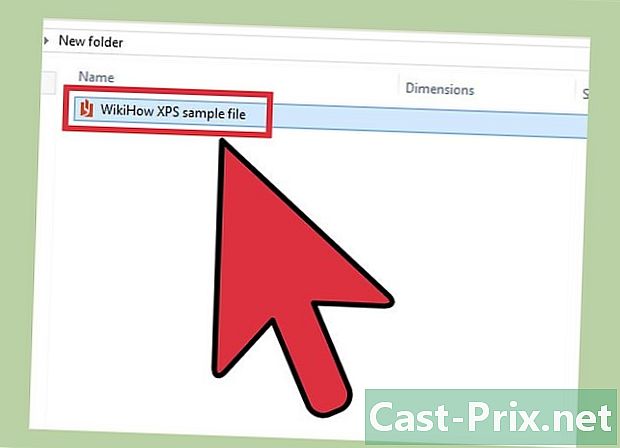
開きたいXPSファイルをダブルクリックします。 ドキュメントがすぐに開き、Webブラウザの新しいウィンドウに表示されます。- ファイルを開けない場合、XPSビューアーが無効になっている可能性があります。次の手順に従って、ソフトウェアをアクティブにします。
-
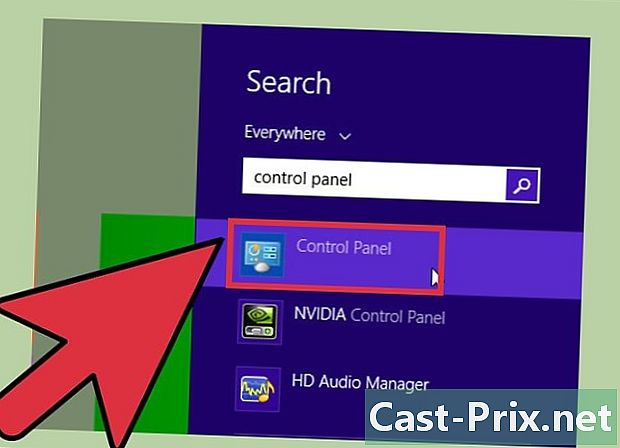
ボタンをクリックしてください スタート. 次に選択 コントロールパネル。この操作により、コントロールパネルウィンドウが開きます。 -
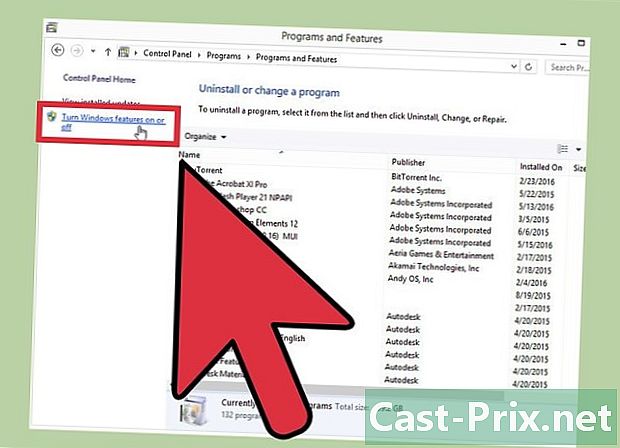
クリックしてください プログラム. 次にクリック Windows機能を有効または無効にする、ダイアログボックスが開きます。 -
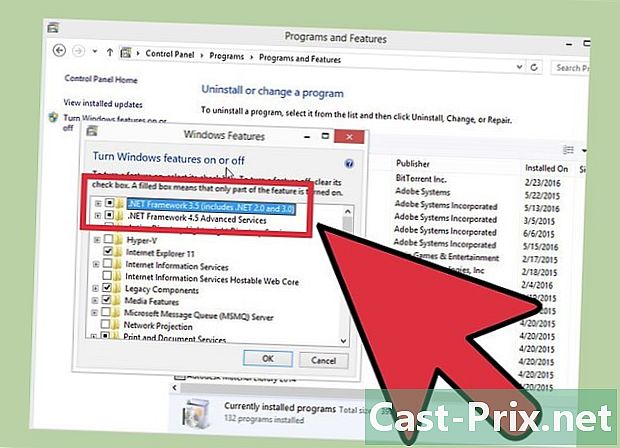
記号をクリックします +. このシンボルは、Microsoft.NET Frameworkの左側にあります。このアクションにより、他のオプションが表示されます。- 表示されない場合 Microsoft.NETフレームワーク リストで、手順2の指示に従ってコンピューターにソフトウェアをインストールします。
-
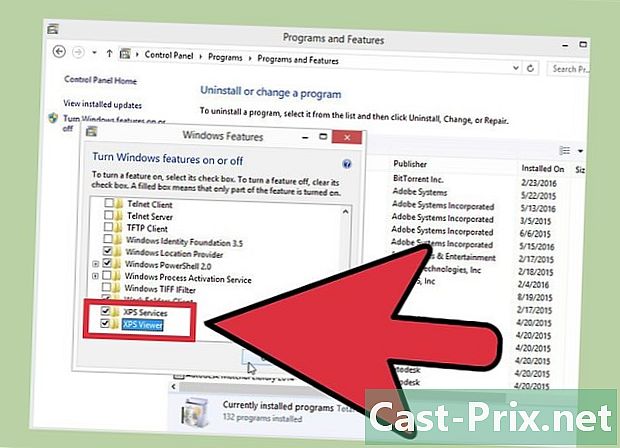
選択 XPSビューアー そしてクリック OK. このプログラムでXPSファイルを開くことができます。
方法2古いバージョンのWindowsでXPSファイルを開く
-
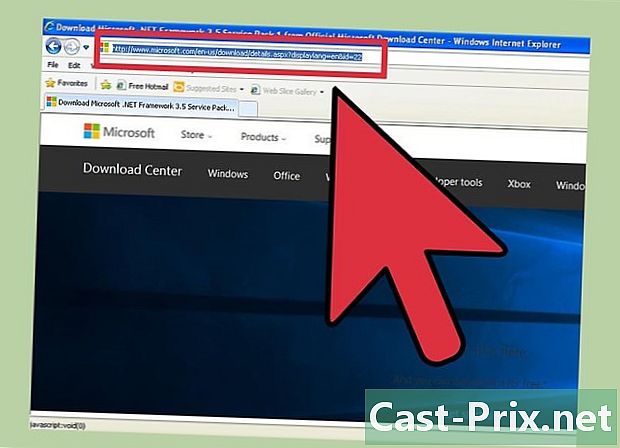
Microsoftダウンロードセンターにアクセスします。 これを行うには、このリンクhttps://www.microsoft.com/en-us/download/details.aspx?displaylang=en&id=22をクリックします。このページは、Microsoft.NET Framework 3.5 Service Pack 1フレームワークを提供します。 -
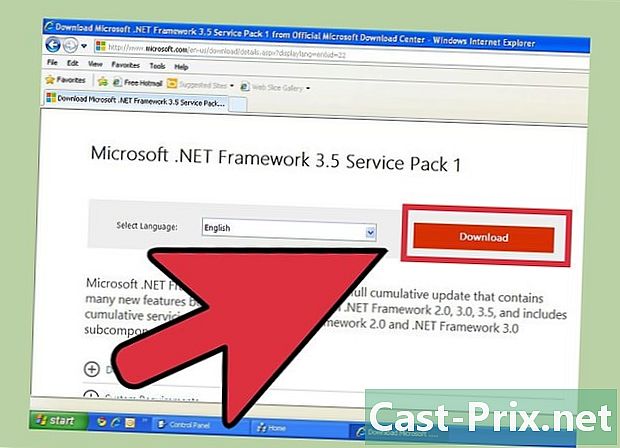
ボタンをクリックしてください ダウンロード、その後 続けます. -
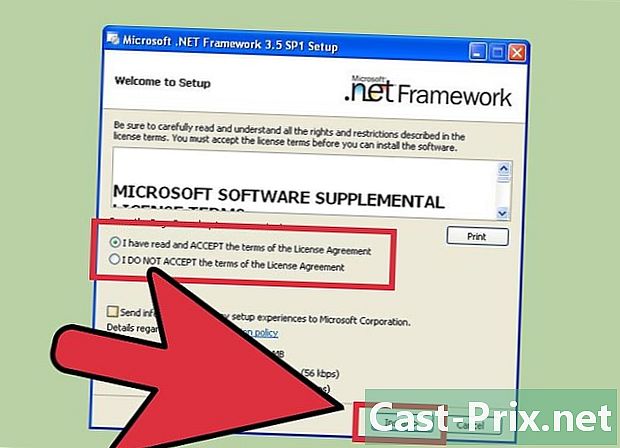
画面の指示に従ってソフトウェアをインストールします。 これが完了すると、XPSビューアーがアクティブになります。 -
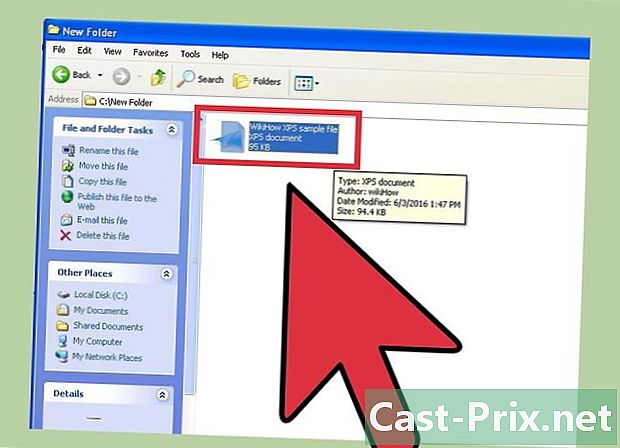
開きたいXPSファイルをダブルクリックします。 ドキュメントがすぐに開き、Webブラウザの新しいウィンドウに表示されます。
方法3オンラインプラットフォームを使用してXPSをPDFに変換する
-
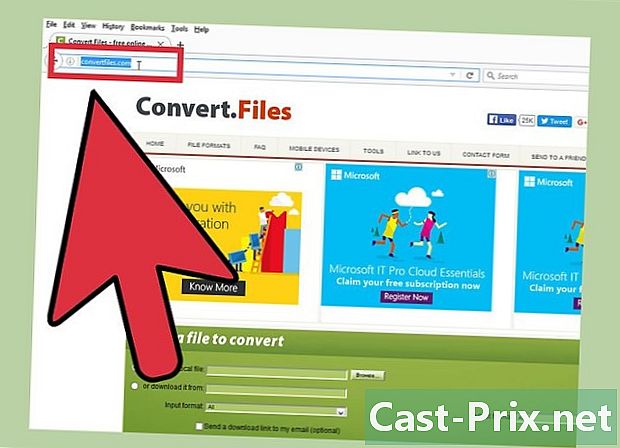
Webブラウザを開きます。 XPSファイルをオンラインでPDFに変換するツールを探してください。無料のオンライン変換プラットフォームの中には、Convert Files(http://convertfiles.com/)とOnline PDF Converter(https://online2pdf.com/convert-xps-to-pdf)があります。 -
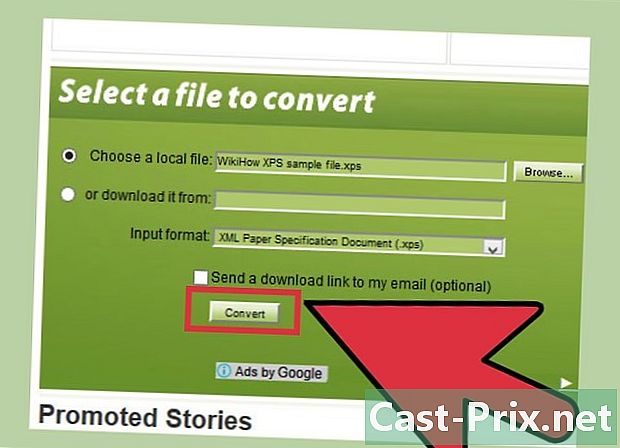
指示に従って変換を完了します。 選択したXPSファイルがPDFに変換され、コンピューターに保存されます。
方法4サードパーティの変換ソフトウェアをインストールする(macOSで)
-
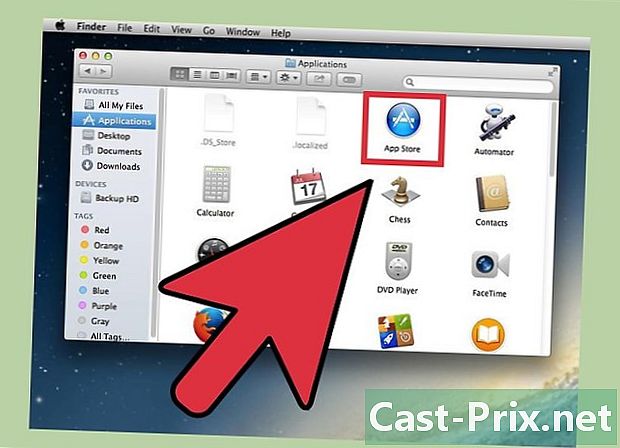
フォルダーを開く アプリケーション. 次に、MacでApp Storeを起動します。 -
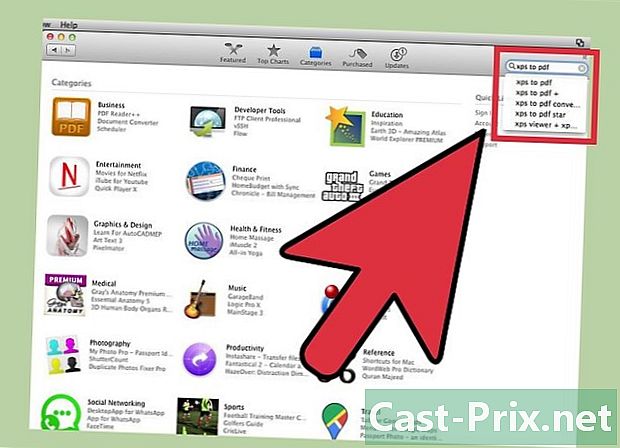
タイプ PDFのxps 検索バーで。 これは、App Storeウィンドウの右上隅にあります。 XPSからPDFへの変換ソフトウェアのリストが画面に表示されます。 -
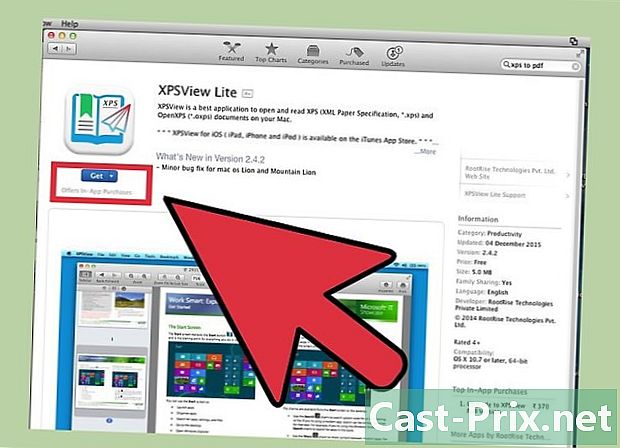
オプションを選択します。 目的のソフトウェアをインストールするか、購入するかを選択できます。 XPSView LiteおよびXPS-to-PDF Liteは、無料の変換ソフトウェアの一部です。 -
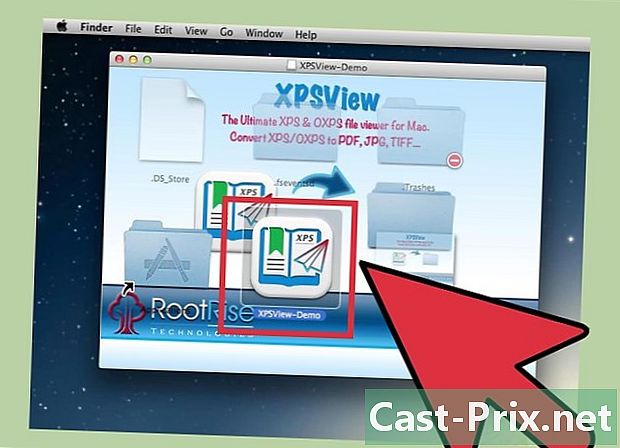
指示に従ってソフトウェアをインストールします。 -
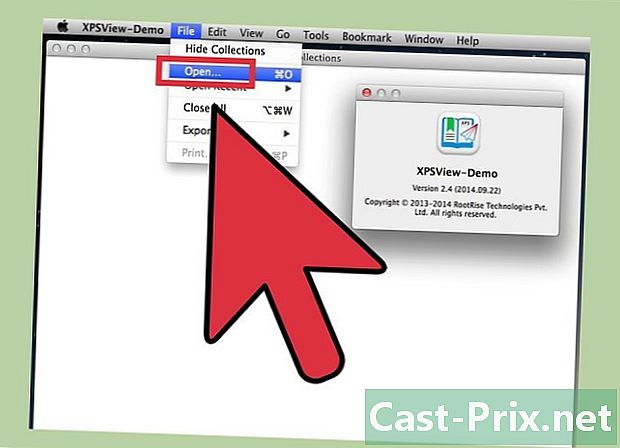
インストールの最後に変換ソフトウェアを実行します。 次に、画面に表示される指示に従って、XPSファイルをPDFに変換します。 MacでXPSファイルを読み取ることができます。

